Facebookからログアウトする方法(そして他の人にログインさせない方法)
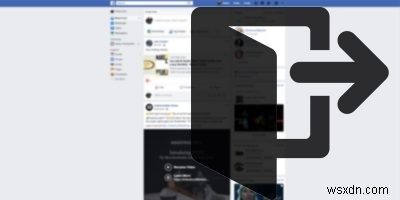
Facebookのプライバシーは、多くのネチズンにとって最大の懸念事項の1つです。ソーシャルネットワークのユーザーデータの疑わしい使用と悪用を開始することさえせずに、あなたの後にあなたのコンピューターを使用している他の人々が、あなたの自宅のPCであろうと公共のPCであろうと、行けないようにするというより直接的な問題もあります。 Facebookアカウントを覗き見します。
または、Facebookからログアウトして、5分ごとに病理学的にクリックしないようにしたい場合もあります。
理由が何であれ、Facebookからログアウトする方法だけでなく、ユーザーがあなたの後にあなたのPCを使用している(または別のPCを使用しているが、あなたがサインインしているブラウザーを使用している)ことを確認するための保護手段も示します。 )アカウントにアクセスできません。
Facebookからログアウトする方法
つまり、ブラウザでFacebookをクリックして、すぐにログインしました。この居心地の良い小さなセットアップの解体を始めましょう。
Facebookからログアウトする最も簡単な方法は、Facebookホームページの右上隅にある下向きの矢印アイコンをクリックしてから、[ログアウト]をクリックすることです。
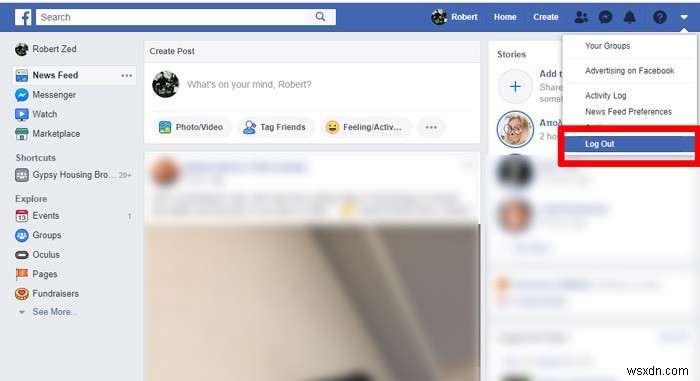
ブラウザがパスワードを保存している可能性があります。また、Facebook自体が、ログインを基本的に自動化するさまざまな設定を行っている可能性があります。
Chrome/FirefoxからFacebookログインの詳細を削除する
最初にすべきことは、Facebookのログイン情報がブラウザに保存されていないことを確認することです。
Facebookのログイン情報をChromeから削除するには、Chromeの右上隅にある3つの点線のメニューアイコン-> [設定]をクリックし、[オートフィル]見出しの下にある[パスワード]をクリックします。リストからFacebookを見つけ、その横にある3つの点線のアイコンをクリックしてから、[削除]をクリックします。
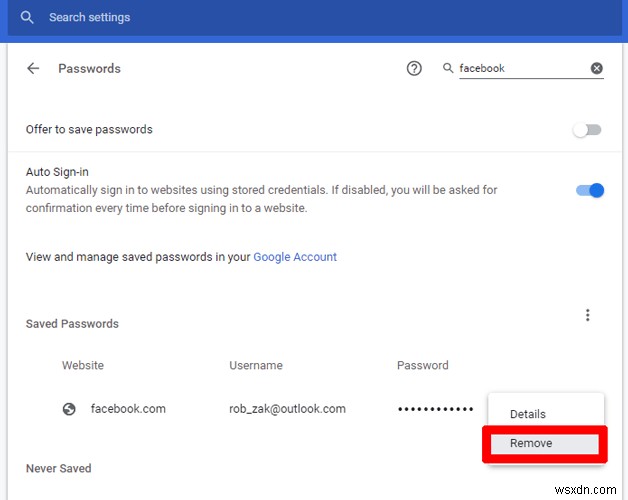
Firefoxでは、右上隅のメニューアイコン-> [オプション]をクリックし、左側のペインで[プライバシーとセキュリティ]をクリックします。 「ログインとパスワード」の見出しの下にある「保存されたログイン」をクリックし、リストからFacebookを見つけて、「削除」をクリックします。
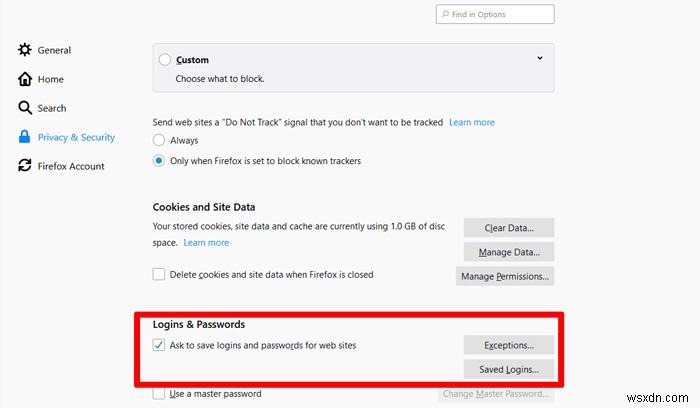
Firefoxの追加手段として、[ログインとパスワード]の下の[例外]をクリックして、リストに「https://www.facebook.com」を追加できます。このように、Firefoxは次回Facebookにログインしたときにパスワードを保存することを提案しません。
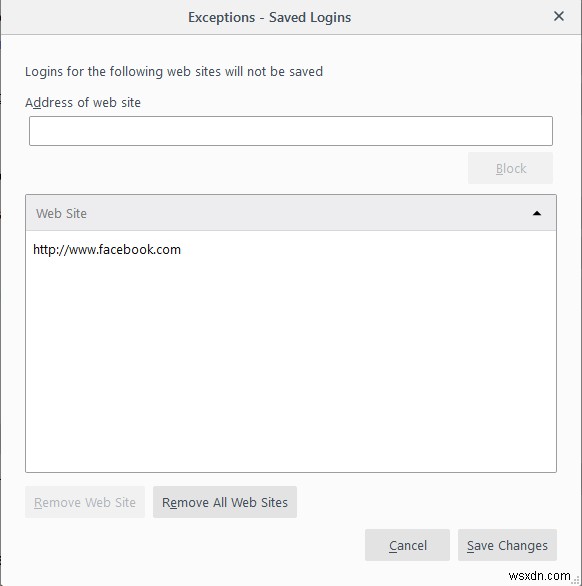
Facebookでクレデンシャルを削除する
したがって、Facebookに再度ログインし、右上隅にある下向きの矢印をクリックしてから、左側の問題で[設定]と[セキュリティとログイン]をクリックします。
まず、「ログイン」の見出しの下に「オン」と表示されている場合は、「ログイン情報を保存」をクリックします。次に、[アカウントの削除]をクリックします。これにより、Facebookがログインの合間にアカウントのクレデンシャルを保存しないようになります。
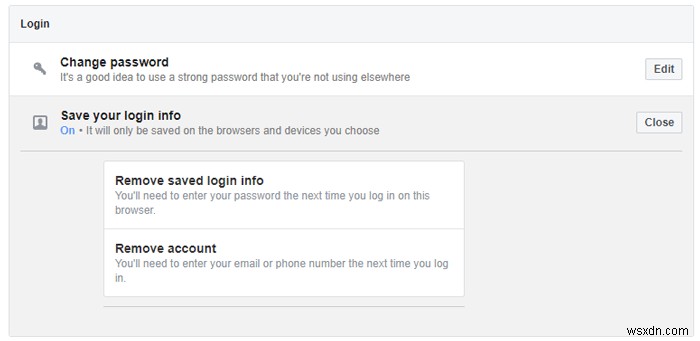
2要素認証
Facebookが(自分自身を含む)誰もがログインするための雑用であることを確認するための最後のステップは、2要素認証を設定することです。
[セキュリティとログイン]メニューの[2要素認証]見出しの下にある[2要素認証を使用する]をクリックし、指示に従って設定します。確認コードを取得したり、友達の写真を識別したりするには、スマートフォンを手元に用意する必要があります。
最後に、[セキュリティとログイン]の下の[2要素認証]の見出しに戻り、[承認済みログイン]を選択して、2要素認証コードなしでFacebookに自動的にログインさせたくないデバイスを削除することもできます。
>
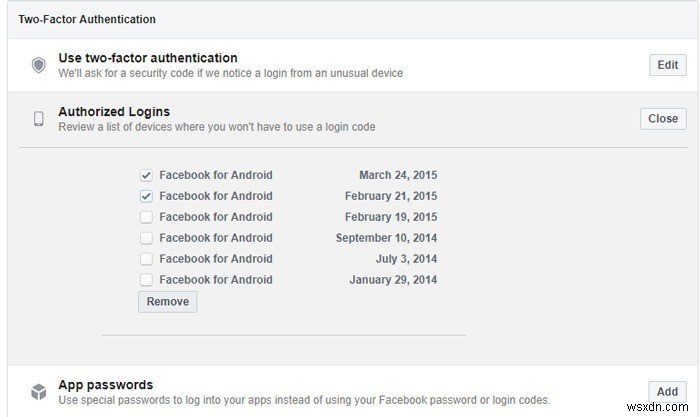
結論
これで、Facebookからログアウトし、その状態を維持することができます。自分の生産性、セキュリティ、またはその恐ろしいFacebook依存症と戦うためであろうと、Facebookをいつでもすぐに利用できるようにしたくない理由はたくさんあります。
-
「右クリックしてメール受信者に送信」が機能しない問題を修正する方法
理論的には、メール受信者に送信を使用します コンテキストメニューを使用して添付ファイルを追加する機能により、時間を大幅に節約できます。残念ながら、多くのWindowsユーザーは、この機能がまったく機能しないと報告しています。コンテキストオプションをクリックするだけですが、何も起こりません。この問題はWindows10に限ったことではありませんが、影響を受けるほとんどのユーザーは、Creator’sUpdateをインストールした後に問題が発生し始めたと報告しています。しかし、Windows7で発生した問題に関するいくつかのレポートも特定できました。 「メール受信者」がWindowsで機能しなく
-
2022 年にどこからでも (PC とモバイルで) Facebook からリモートでログアウトする方法
どこにいても、どのデバイスからでもリモートで Facebook から簡単にログアウトできるようになりました。このガイドでは、 この救命機能の使い方 ! 自分の存在を認めてもらいたいなら、ソーシャルメディアに参加するしかない。ソーシャル ネットワーキング プラットフォームの周りにさまざまな論争が潜んでいるにもかかわらず、Facebook (申し訳ありませんが、メタ ) は今でも最も人気のあるコミュニケーション手段の 1 つです。実際、「Facebook は 28 億 9000 万人を超える月間アクティブ ユーザー ベースを保持しています (2021 年の第 2 四半期の時点で)」。 ここ
